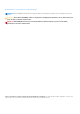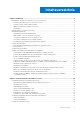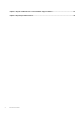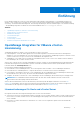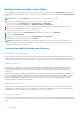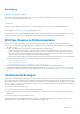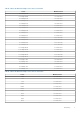Install Guide
Table Of Contents
- OpenManage Integration for VMware vCenter Version 4.3 Web-Client-Installationsanleitung
- Einführung
- OpenManage Integration for VMware vCenter-Lizenzierung
- Wichtige Hinweise zu Referenzzwecken
- Hardwareanforderungen
- Softwareanforderungen
- Portinformationen
- Voraussetzungs-Checkliste
- Installieren, Konfigurieren und Aktualisieren von OMIVV
- Herunterladen von Dell OpenManage Integration for VMware vCenter
- Bereitstellen der OMIVV OVF unter Verwendung des vSphere-Web-Clients
- Erstellen einer Zertifikatsignierungsanforderung
- HTTPS-Zertifikat hochladen
- Registrieren eines vCenter Servers durch einen Nicht-Administratorbenutzer
- Registrieren der OpenManage Integration for VMware vCenter und Importieren der Lizenzdatei
- Aktualisieren eines registrierten vCenters
- Überprüfen der Installation
- Aktualisieren des Repository-Speicherorts des virtuellen Geräts und des virtuellen Geräts
- OMIVV aus vorhandener Version auf aktuelle Version aktualisieren
- Aktualisieren des Geräts durch Sichern und Wiederherstellen
- Wiederherstellen von OMIVV, nachdem die Registrierung einer früheren Version von OMIVV aufgehoben wurde
- Gerätekonfiguration für VMware vCenter
- Zugriff auf Dokumente von der Dell EMC Support-Website
- Zugehörige Dokumentation
Konfigurieren des Bereitstellungsmodus
Stellen Sie sicher, dass die folgenden Systemvoraussetzungen für die gewünschten Bereitstellungsmodi erfüllt sind:
Tabelle 1. Systemanforderungen für Bereitstellungsmodi
Bereitstellungsmodi Anzahl der Hosts Anzahl der CPUs Speicher in GB Mindestspeichergröße
Klein Bis zu 250 2 8 44 GB
Mittel Bis 500 4 16 44 GB
Groß Bis zu 1000 8 32 44 GB
ANMERKUNG: Stellen Sie für jeden der genannten Bereitstellungsmodi sicher, dass Sie genügend Speicherressourcen für das
virtuelle OMIVV-Gerät zurückstellen, indem Sie Reservierungen verwenden. In der Dokumentation zu vSphere finden Sie die Schritte
zum Reservieren von Speicherressourcen.
Sie können einen geeigneten Bereitstellungsmodus auswählen, um OMIVV so zu skalieren, dass es der Anzahl der Knoten in Ihrer
Umgebung entspricht.
1. Scrollen Sie auf der Seite GERÄTEMANAGEMENT runter zu Bereitstellungsmodus.
Die Konfigurationswerte des Bereitstellungsmodus wie Klein, Mittel oder Groß werden angezeigt, und der Bereitstellungsmodus ist
standardmäßig auf Klein gesetzt.
2. Klicken Sie auf Bearbeiten, wenn Sie den Bereitstellungsmodus basierend auf die Umgebung aktualisieren möchten.
3. Wählen Sie im Modus Bearbeiten den gewünschten Bearbeitungsmodus aus, nachdem sichergestellt wurde, dass die
Voraussetzungen erfüllt sind.
4. Klicken Sie auf Anwenden.
Die zugewiesene CPU und der Speicher werden mit der erforderlichen CPU und dem Speicher für die Einstellung des
Bereitstellungsmodus verglichen und überprüft, und eine der folgenden Situationen tritt ein:
● Wenn die Überprüfung fehlschlägt, wird eine Fehlermeldung angezeigt.
● Wenn die Überprüfung erfolgreich ist, wird das OMIVV-Gerät neu gestartet und der Bereitstellungsmodus geändert, nachdem Sie
die Änderung bestätigt haben.
● Wenn der erforderliche Bereitstellungsmodus bereits eingestellt ist, wird eine Meldung angezeigt.
5. Wenn der Bereitstellungsmodus geändert wird, müssen Sie die Änderungen bestätigen und mit dem Neustart des OMIVV-Geräts
fortfahren, um die Aktualisierung des Bereitstellungsmodus zu ermöglichen.
ANMERKUNG:
Während das OMIVV-Gerät gestartet wird, wird die zugewiesene Systemressource mit dem eingestellten
Bereitstellungsmodus verglichen und dahingehend geprüft. Wenn die zugewiesenen Systemressourcen unter dem
Bereitstellungsmodus liegen, wird das OMIVV-Gerät nicht bis zur Anzeige des Anmeldebildschirms gestartet. Zum Starten des
OMIVV-Geräts muss es heruntergefahren, die Systemressourcen auf die vorhandene Einstellung des Bereitstellungsmodus aktualisiert
und die Aufgabe Bereitstellungsmodus zurückstufen ausgeführt werden.
Zurückstufen des Bereitstellungsmodus
1. Melden Sie sich bei der Administratorkonsole an.
2. Ändern Sie den Bereitstellungsmodus im gewünschten Maße.
3. Fahren Sie das OMIVV-Gerät herunter, und ändern Sie die Systemressourcen im gewünschten Maße.
4. Schalten Sie das OMIVV-Gerät ein.
BIOS-, iDRAC-, Lifecycle Controller- Versionen
Die für die Aktivierung von OpenManage Integration for VMware vCenter-Funktionen erforderlichen BIOS-, iDRAC- und Lifecycle
Controller-Versionen werden in diesem Abschnitt aufgeführt.
Es wird empfohlen, das startfähige ISO-Image, das unter Verwendung des Repository Manager oder der Lifecycle-Controller-Plattform
erstellt wurde, zur Aktualisierung Ihrer Server auf eine der folgenden Basisversionen zu verwenden, bevor Sie OMIVV verwenden:
ANMERKUNG:
Es wird empfohlen, Dell EMC OpenManage Enterprise-Modular Edition Version 1.00.01 mit OMIVV 4.3 zu
verwenden.
8 Einführung